Jäähdyttimen toiminta riippuu suoraan keskusprosessorin ja videosirun työmäärästä. Vaativammat ohjelmat käynnistettiin - enemmän melua ja ääniä tulee kannettavasta tietokoneesta. Säännöistä on kuitenkin poikkeuksia. Joskus tilanteita syntyy, kun tuuletinmelu mitä tehdä tässä tapauksessa kannettavassa tietokoneessa ilman lastausta?
Syyt, miksi jäähdytin toimii kovasti
Kannettavan tietokoneen kotelon vahvistetut ääniefektit voivat ilmetä monien tekijöiden vuoksi. Joskus on erittäin vaikea määrittää, miksi jäähdytin erityisesti.
Suurin osa omistajista uskoo, että tuuletin alkaa melua vain silloin, kun siihen on kertynyt paljon pölyä ja likaa. Yhtäältä tämä on todellakin niin. Liiallinen pölyn kerääntyminen jäähdyttimien siipiin lisää laitteen massaa, aiheuttaen järjestelmän käyttämiseen enemmän vieritystä, mikä lisää ääniä. Siksi on suositeltavaa puhdistaa kannettava tietokone kuuden kuukauden välein.
Pölyä ei saa missään tapauksessa poistaa kostealla liinalla.
Ei kuitenkaan voida sanoa, että pilaantuminen on ainoa ja tarkka syy tuulettimien hyräilylle. Kun harkitset tätä kysymystä, sinun tulee tarkistaa kaikki mahdolliset vaihtoehdot lajitellaan ne vuorotellen.
Poista suurin suorittimen kuormitus
Ongelmakaavio on melko yksinkertainen: suuri määrä ohjelmia vaatii tehon osoittimien lisäämistä, mikä lisää komponenttien lämmitystä. Seurauksena on, että järjestelmän jäähdyttämiseksi ja ylikuumenemisen estämiseksi tarvitaan enemmän energiaa.
Yksinkertainen ratkaisu ongelmaan on käynnistää ”Task Manager” ja vähentää käynnissä olevien ohjelmien määrää. Voit soittaa siihen napsauttamalla hiiren kakkospainikkeella tehtäväpalkkia tai painamalla samanaikaisesti ALT + CTRL + DELETE-näppäimiä. Avautuvaan valikkoon tulee hallintaikkuna, jossa sinun tulee valita ”Prosessit” -osa.
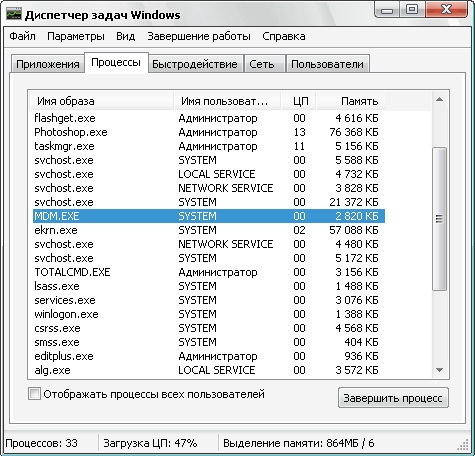
Prosessit-välilehti
On suositeltavaa, että tutkit tätä ikkunaa huolellisesti, koska jos siinä näkyy useita ohjelmia, joita käyttäjä ei suorittanut, tietokoneen järjestelmäkäytössä on virhe. Sama pätee tilanteisiin, joissa tietokone juuri käynnistyi, mutta sen kuormitus on jo yli 90 prosenttia. On kaksi vaihtoehtoa:
- Jotkin sovellukset vaativat liikaa resursseja. Tässä tapauksessa se voidaan sulkea, jos sitä ei tarvita. Tämä määritetään avaamalla säilytyspaikka. Jos tiedostolla on tiedostopääte .exe ja se sijaitsee Temp-kansiossa, voit sulkea sen turvallisesti. Tämä on erityisen tärkeää, jos prosessissa on nimi, joka on tehty epäselvistä kirjaimista ja numeroista.
- Kannettavassa tietokoneessa on kaivosvirus, joka lataa järjestelmän mahdollisimman paljon.
Jos melu pysähtyi toiminnan lopussa, ongelma oli järjestelmän liiallinen kuormitus. Kuormituksen vähentäminen ei kuitenkaan ole ainoa tapa vähentää tuulettimen melua.
BIOS-asetukset
Virheellinen BIOS-suorituskyky vaikuttaa myös tuulettimen toimintaan. Usein kiinteiden tietokoneiden käyttäjät kohtaavat samanlaisen ongelman, vaikka joskus se esiintyy myös kannettavissa laitteissa.
Prosessien tarkistamisen jälkeen on suositeltavaa käynnistää kannettava tietokone uudelleen ja siirtyä sitten BIOS-järjestelmään (useimmissa laitteissa F9-, F11-painikkeet). Siirry sitten “Virta” -osaan.
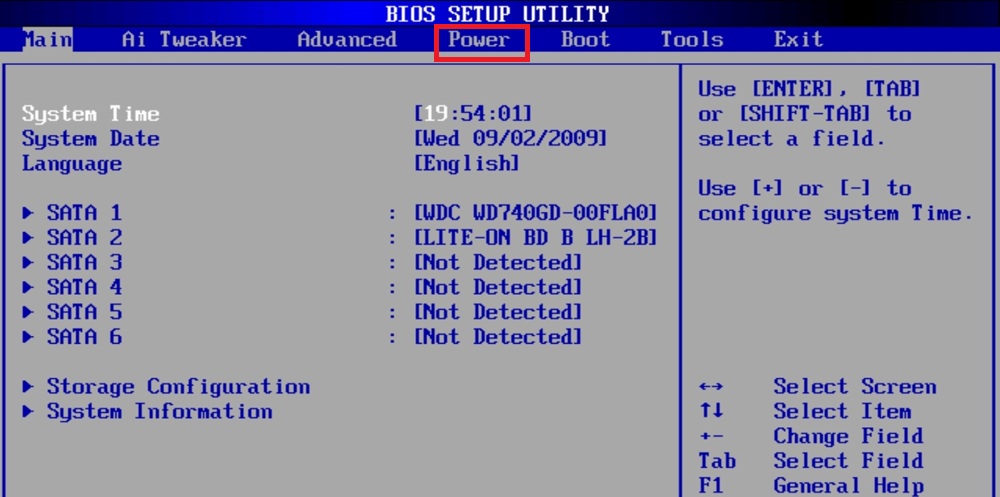
Tuulettimen asettaminen BIOS: iin
Ikkunassa sinun tulee kiinnittää huomiota parametreihin:
- Q-tuuletintapahtuma. Tämän parametrin vieressä sinun tulisi asettaa arvoksi Käytössä, jos käytössä on Ei käytössä.
- Suorittimen tavoitelämpötila. Tämä parametri on suoraan vastuussa lämpötilan ilmaisimesta.Jos oletusarvo on pieni, suositellaan, että se tehdään noin 50 astetta.
Usein viimeinen parametri on tärkein syy jäähdyttimen toimintahäiriöihin.
Jos kaksi ensimmäistä toimintoa epäonnistuvat, sinun on kuitenkin tyhjennettävä paikka, jossa kaikki "roskat" varastoidaan.
Siivota väliaikainen kansio
Tämän kansion sisällä ovat kaikki elementit, jotka voivat vaikuttaa laitteiden suorituskykyyn (virukset, jäännöstiedostot jne.). Suurin osa tietokoneen päälliköistä suosittelee sisällön puhdistamista vähintään kerran kuukaudessa. Tämä vähentää merkittävästi järjestelmän kaikkien osien kuormitusta.
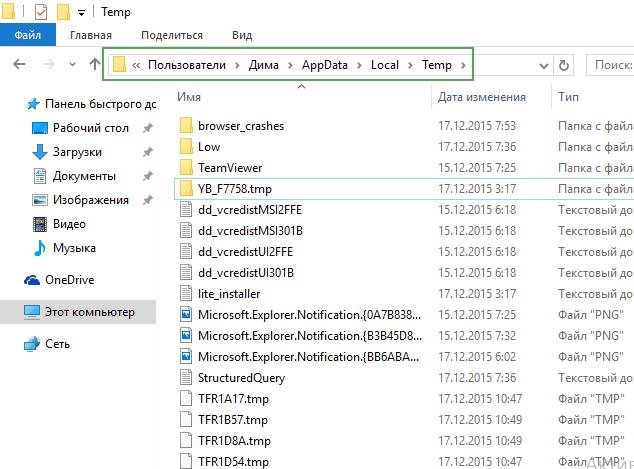
Lämpökansion sisältö
Löydät Temp-kansion tietokoneesi paikalliselta levyltä seuraavalla tavalla: Levy Windowsilla - Käyttäjät - Käyttäjätunnus - AppData - Paikallinen - Temp. Kaikki kansion sisällöt on poistettava sääliä ja epäilemättä. Tämä toimenpide ei vain auta vähentämään tuulettimen halkeilua, vaan myös lisää järjestelmän vastausnopeutta.
Jäähdyttimen pyörimisnopeuden muutos
Tämä toimenpide suoritetaan käyttämällä sopivia apuohjelmia. SpeedFan-sovellus on sopiva, joka antaa käyttäjälle mahdollisuuden säätää kokonaan puhaltimen nopeus. On suositeltavaa vähentää nopeutta asteittain, 5: n välein, tallentamalla parametrit kunkin vaiheen jälkeen ja tarkistamalla puhaltimen kohina.
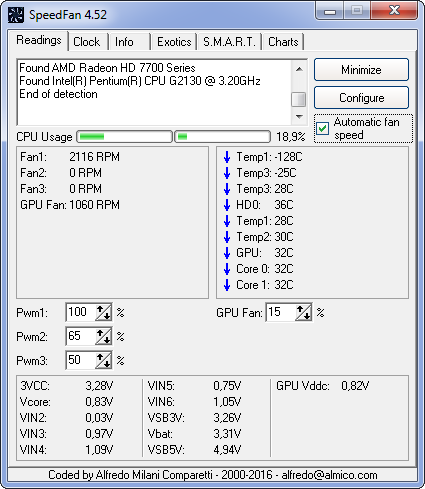
Muuta terän nopeutta SpeedFanilla
On myös muistettava, että on mahdotonta lisätä prosessorin tehoa ja vähentää jäähdyttimen siipien pyörimisnopeutta. Tässä tapauksessa järjestelmän ylikuumenemisen todennäköisyys on suuri.
Pölyn poisto
Tärkein ja tärkein ratkaisu ongelmaan. Voit ottaa yhteyttä huoltokeskukseen, jossa ohjattu toimii nopeasti ja oikein tämän ongelman ratkaisemiseksi. Puhdistus on kuitenkin mahdollista suorittaa itse.
Sammuta ensin kannettava tietokone ja avaa takaruuvit. Kannettavien tietokoneiden osat poistetaan mahdollisimman huolellisesti ilman voimakasta painetta. Älä kiirehdi puhdistaessasi, kiinnittäen mahdollisimman paljon huomiota kaikkiin järjestelmän osiin.

Saastuminen kannettavan tietokoneen sisällä
Video kannettavan tietokoneen analyysillä:



